Sut i beidio ag anfon e-byst fel atodiadau yn Outlook?
Os anfonwch sawl e-bost dethol gyda chlicio Hafan > Ymlaen, bydd yr e-byst dethol hyn yn cael eu hanfon ymlaen fel atodiadau yn Outlook. Mewn rhai achosion, hyd yn oed os dewisoch chi un e-bost yn unig, mae'r e-bost hefyd yn cael ei anfon ymlaen fel atodiad. Yma, mae'r erthygl hon yn mynd i ddangos dulliau i chi beidio ag anfon e-byst fel atodiadau!
- Awtomeiddio e-bostio gyda Auto CC / BCC, Auto Ymlaen gan reolau; anfon Ymateb Auto (Allan o'r Swyddfa) heb fod angen gweinydd cyfnewid...
- Cael nodiadau atgoffa fel Rhybudd BCC wrth ymateb i bawb tra'ch bod ar restr BCC, a Atgoffwch Wrth Ymlyniadau ar Goll am atodiadau anghofiedig...
- Gwella effeithlonrwydd e-bost gyda Ateb (Pawb) Gydag Atodiadau, Ychwanegu Cyfarchiad neu Dyddiad ac Amser yn Awtomatig i'r Llofnod neu'r Pwnc, Ateb E-byst Lluosog...
- Symleiddio e-bostio gyda E-byst Dwyn i gof, Offer Ymlyniad (Cywasgu Pawb, Auto Save All...), Tynnwch y Dyblygion, a Adroddiad Cyflym...
 Peidio ag anfon un e-bost ymlaen fel atodiad yn Outlook
Peidio ag anfon un e-bost ymlaen fel atodiad yn Outlook
Mae rhai defnyddwyr Outlook yn adrodd bod e-byst bob amser yn cael eu hanfon ymlaen fel atodiadau, hyd yn oed os mai dim ond un e-bost sydd wedi'i ddewis yn Outlook. Mae hynny oherwydd bod y Atodwch y neges wreiddiol mae'r opsiwn wedi'i ffurfweddu ar gyfer anfon e-byst yn Outlook Options. Gallwch ailosod fel y camau canlynol:
1. Cliciwch Ffeil > Dewisiadau.
2. Yn y blwch deialog Dewisiadau Outlook agoriadol, cliciwch bost yn y bar chwith, ewch i'r Ymatebion ac ymlaen adran, a dewis unrhyw opsiwn ac eithrio'r Atodwch y neges wreiddiol opsiwn gan y Wrth anfon neges rhestr ostwng. Gweler y screenshot:
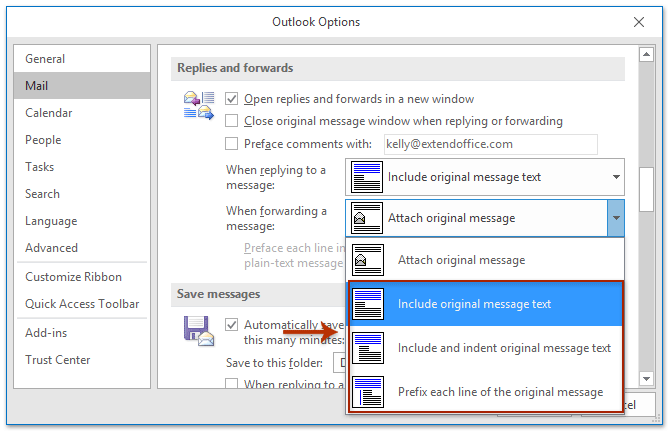
3. Cliciwch ar y OK botwm i achub y gosodiadau.
O hyn ymlaen, ni fydd e-bost byth yn cael ei anfon ymlaen fel atodiad gyda chlicio Hafan > Ymlaen yn Outlook.
 Peidio ag anfon e-byst lluosog fel atodiadau yn Outlook
Peidio ag anfon e-byst lluosog fel atodiadau yn Outlook
Os dewiswch sawl e-bost a'u hanfon ymlaen mewn swmp gyda chlicio Hafan > Ymlaen, bydd pob un ohonynt yn cael eu hanfon ymlaen fel atodiadau yn awtomatig. Yn y sefyllfa hon, gallwch chi wneud cais Kutools ar gyfer Outlook's Ymlaen Nodwedd (Postiau Lluosog) i anfon e-byst lluosog nid fel atodiadau yn Outlook.
Kutools ar gyfer Rhagolwg: Pecyn cymorth Outlook Ultimate gyda dros 100 o offer defnyddiol. Rhowch gynnig arni AM DDIM am 60 diwrnod, dim cyfyngiadau, dim pryderon! Read More ... Dechreuwch Treial Am Ddim Nawr!
1. Yn y bost gweld, dewiswch e-byst lluosog y byddwch yn eu hanfon ymlaen nid fel atodiadau, a chlicio Kutools > Ymlaen yn y Postiau Lluosog grŵp. Gweler y screenshot:
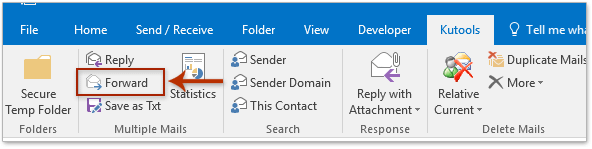
Nodyn: Dal y Ctrl allwedd, gallwch ddewis nifer o negeseuon e-bost nad ydynt yn gyfagos trwy eu clicio fesul un; dal y Symud allwedd, gallwch ddewis sawl e-bost cyfagos gyda chlicio'r un cyntaf a'r un olaf.
2. Yn y blwch deialog Dewiswch Enwau: Cysylltiadau, nodwch y derbynwyr yn y blwch I/Cc/Bcc meysydd, a chliciwch ar y OK botwm. Gweler y screenshot:

Ac yn awr mae'r holl negeseuon e-bost a ddewiswyd yn cael eu hanfon mewn swmp ar wahân, nid fel atodiadau!
Kutools ar gyfer Rhagolwg: Supercharge Outlook gyda dros 100 o offer y mae'n rhaid eu cael. Prawf ei yrru AM DDIM am 60 diwrnod, dim tannau ynghlwm! Read More ... Lawrlwytho Nawr!
Demo: Peidio ag anfon e-byst lluosog fel atodiadau yn Outlook
Tip: Yn y Fideo hwn, Kutools tab yn cael ei ychwanegu gan Kutools ar gyfer Rhagolwg. Os oes ei angen arnoch, cliciwch yma i gael treial am ddim 60 diwrnod heb gyfyngiad!
 Erthyglau Perthnasol
Erthyglau Perthnasol
Anfon e-bost heb atodiadau gwreiddiol yn Outlook
Ymlaen heb wybodaeth pennawd yn y corff negeseuon yn Outlook
Offer Cynhyrchiant Swyddfa Gorau
Kutools ar gyfer Rhagolwg - Dros 100 o Nodweddion Pwerus i Werthu Eich Outlook
🤖 Cynorthwy-ydd Post AI: E-byst pro ar unwaith gyda hud AI - un clic i atebion athrylith, tôn berffaith, meistrolaeth amlieithog. Trawsnewid e-bostio yn ddiymdrech! ...
📧 E-bostio Automation: Allan o'r Swyddfa (Ar gael ar gyfer POP ac IMAP) / Amserlen Anfon E-byst / Auto CC/BCC gan Reolau Wrth Anfon E-bost / Awto Ymlaen (Rheolau Uwch) / Auto Ychwanegu Cyfarchiad / Rhannwch E-byst Aml-Dderbynnydd yn Negeseuon Unigol yn Awtomatig ...
📨 Rheoli E-bost: Dwyn i gof E-byst yn Hawdd / Rhwystro E-byst Sgam gan Bynciau ac Eraill / Dileu E-byst Dyblyg / Chwilio Manwl / Cydgrynhoi Ffolderi ...
📁 Ymlyniadau Pro: Arbed Swp / Swp Datgysylltu / Cywasgu Swp / Auto Achub / Datgysylltiad Auto / Cywasgiad Auto ...
🌟 Rhyngwyneb Hud: 😊Mwy o Emojis Pretty a Cŵl / Rhowch hwb i'ch Cynhyrchiant Outlook gyda Golygfeydd Tabbed / Lleihau Outlook Yn lle Cau ...
???? Rhyfeddodau un clic: Ateb Pawb ag Ymlyniadau Dod i Mewn / E-byst Gwrth-Gwe-rwydo / 🕘Dangos Parth Amser yr Anfonwr ...
👩🏼🤝👩🏻 Cysylltiadau a Chalendr: Swp Ychwanegu Cysylltiadau O E-byst Dethol / Rhannwch Grŵp Cyswllt i Grwpiau Unigol / Dileu Atgoffa Pen-blwydd ...
Dros Nodweddion 100 Aros Eich Archwiliad! Cliciwch Yma i Ddarganfod Mwy.

